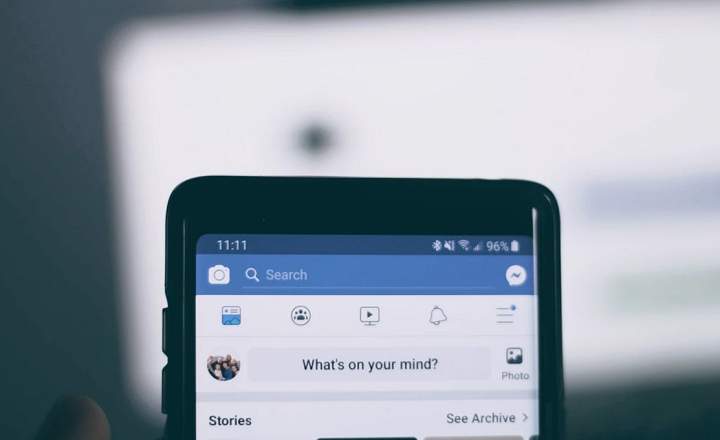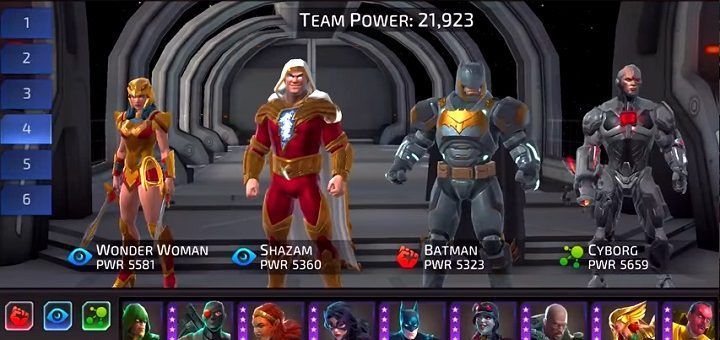Sigurno je više od vas ikada poželelo da isproba užitke Linux-a na svom računaru, ali bilo zbog neznanja, lenjosti ili zato što je jednostavno izgledalo previše komplikovano, na kraju ste odustali. Operativni sistemi zasnovani na Linux-u imaju mnoge kvalitete koje drugim sistemima možda nedostaju, kao što su njihova velika stabilnost, virtuelno odsustvo virusa ili velika kolekcija besplatnog softvera koji im je dostupan. Pa zašto ne probati? Ako vam se ne sviđa, uvek možete da se vratite na Windows celog života.
Da biste instalirali Linux na svoj računar biće vam potrebno sledeće:
- Stoni ili laptop računar: Proverite!
- USB sa instalacionim paketom Linux distribucije koju želite da instalirate: Možete pogledati članak „Kako instalirati Linux na USB“, gde objašnjavamo ceo proces. Ne brinite, nije mnogo komplikovano.
- Želite da naučite nešto novo: Proverite!
Proces instalacije je sledeći: Prvo morate da pokrenete računar tako da Umesto da učitavate operativni sistem, učitajte sadržaj USB-a koji ste pripremili pomoću instalacionog programa za Linux. Ova konfiguracija se mora izvršiti iz BIOS-a. Kako da uđem u BIOS, hoćeš li mi reći? Kada pokrenete računar, pogledajte prvi ekran koji se pojavi: na dnu ekrana se obično pojavljuje poruka koja ukazuje na taster koji morate da pritisnete da biste pristupili BIOS-u. Obično su to tasteri tipa F1, F2, F9, ESC, Delete ili slično. Ako je vaš računar noviji, sigurno ćete se pokrenuti sa UEFI-a umesto iz BIOS-a. U ovim slučajevima, mnogo puta ćete moći da pristupite pritiskom na bilo koji od prethodno navedenih tastera, ali na drugim računarima ćete morati da izvršite druge vrste radnji. Ako je to vaš slučaj, preporučujemo vam da malo istražite na internetu, postoji bezbroj tutorijala u vezi s tim.

Grafički interfejs Linux distribucija je veoma atraktivan i raznolik
Kada se instalacioni paket učita, jednostavno sledite uputstva, pošto proces je praktično automatizovan. Međutim, imajte na umu da se Linux sistem datoteka donekle razlikuje od Windows-a, što znači da ćete tokom procesa instalacije morati da napravite nekoliko particija na čvrstom disku. U suštini, morate da napravite 3 particije:
- 1 primarna particija () u koju se instaliraju sistemske datoteke. Nije potrebno izdvajati previše prostora, pošto će naši podaci i fajlovi biti smešteni u (kući). Ova particija je tipa ext4.
- 1 logička particija (početna) u kojoj ćemo čuvati naše lične fajlove. Ova particija je takođe tipa ext4.
- Konačno možete kreirati treću particiju, a oblast razmene. Ovo se koristi za dodeljivanje (virtuelne) RAM memorije vašem računaru, kada ste malo pošteni. Preporučujemo vam da dodelite duplo veći prostor od vaše stvarne RAM memorije, oko 8-16 GB.
Zatim vam ostavljamo nekoliko YouTube video tutorijala koji pokazuju kako da instalirate Linux na računar. Postoje primeri za Ubuntu, Debian, Fedora, OpenSUSE, Linux Mint i PCLinuxOS.
Kako instalirati Ubuntu
Fedora / Windows 8 (dvostruko pokretanje)
Kako instalirati Linux Mint
Kako instalirati Debian
Kako instalirati OpenSUSE
Kako instalirati PCLinuxOS
Videćete kako u nekoliko ovih video snimaka koriste VirtualBox aplikaciju. Ovaj program se koristi za instalaciju u virtuelnom okruženju. Ako ćete u vašem slučaju da izvršite "pravu" instalaciju na računaru, biće vam dovoljno da učitate instalacioni USB kada pokrenete računar, kao što smo maločas spomenuli.
Usput: Svi video snimci su dostupni na Youtube-u i vlasništvo su njihovih autora: Masai, Liher Garcia, LeikaTV, Sheep i Shura Mar.